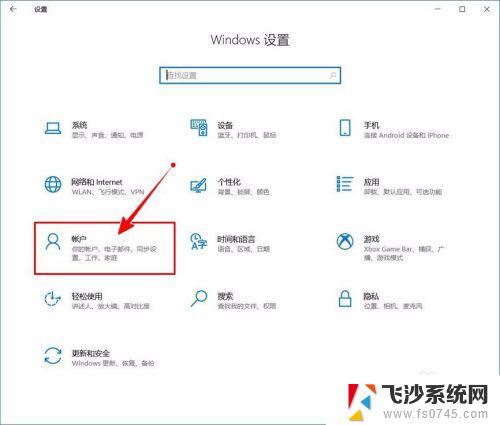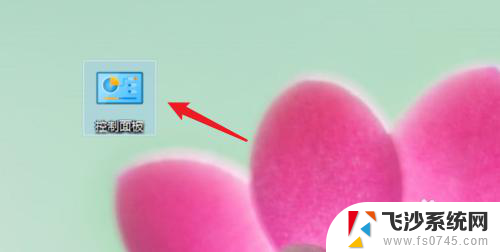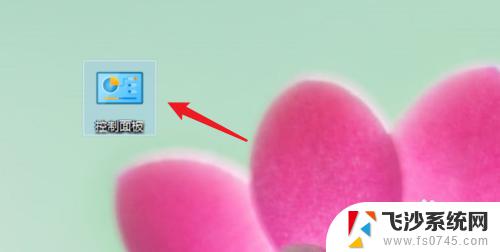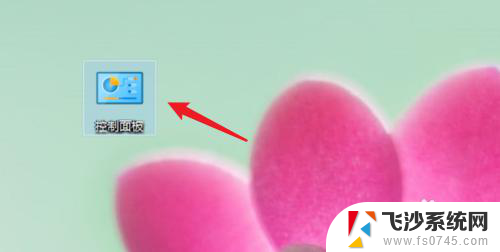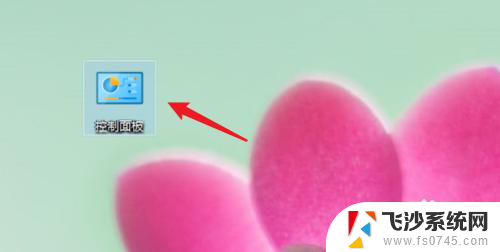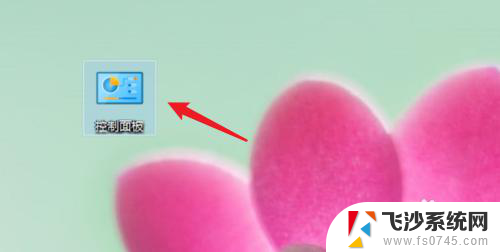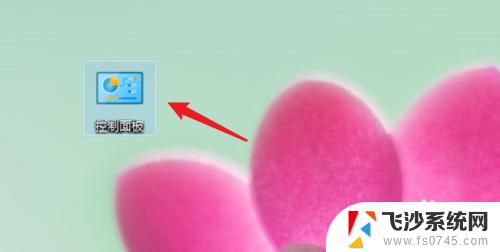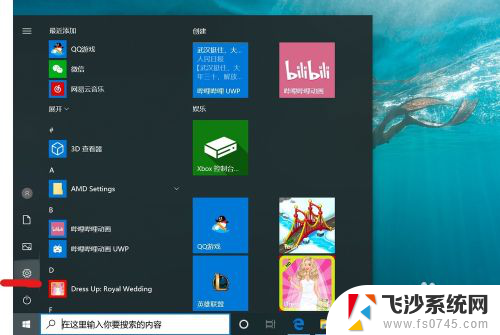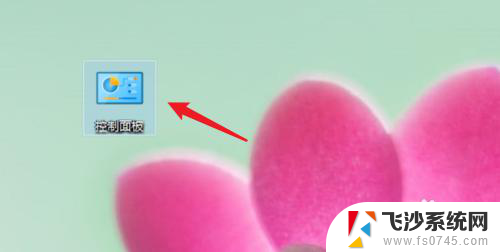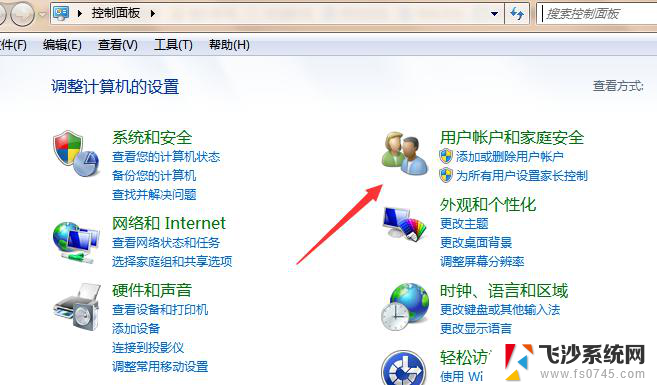怎样删除电脑开机密码 win10开机密码如何删除
更新时间:2025-04-09 13:05:54作者:xtyang
在日常使用电脑时,我们经常会设置开机密码来保护个人信息的安全,有时候我们可能会忘记密码或者觉得输入密码太麻烦。如何删除电脑开机密码呢?特别是在Win10系统中,如何更改或删除开机密码成为了许多用户关注的问题。接下来我们将介绍一些简单的方法来帮助您删除Win10系统中的开机密码。
操作方法:
1.点击打开控制面板。
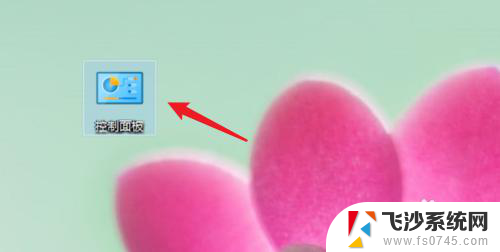
2.点击用户账户。
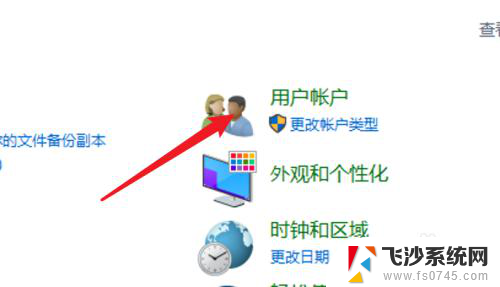
3.进入用户账户页面,再点击这里的用户账户。
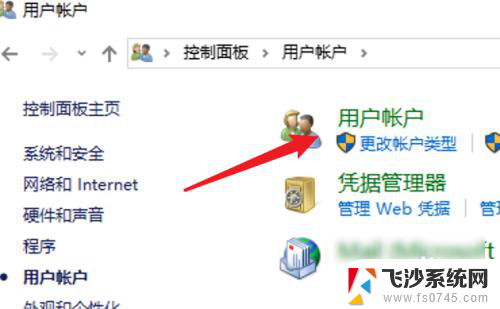
4.点击这里的在电脑设置中更改我的账户信息。
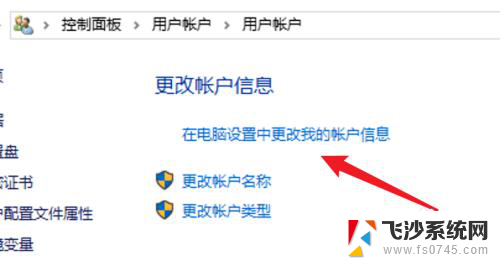
5.点击左边的登录选项。
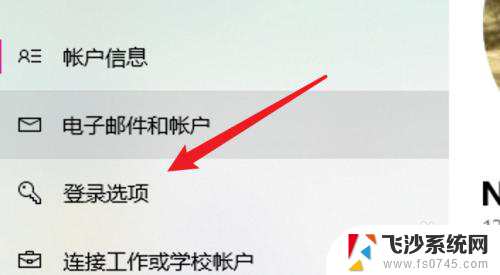
6.点击密码下的更改。
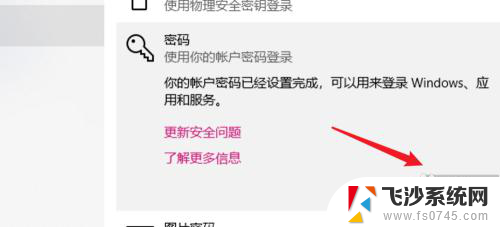
7.在这里不需要密码,直接点击下一步。就可以去掉原来的密码了。
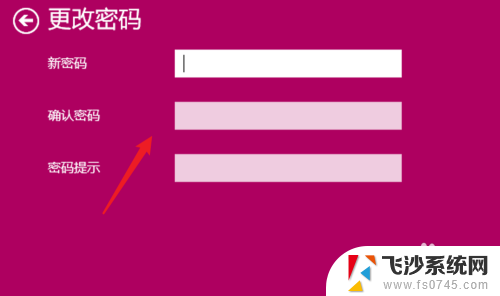
8.总结:
1. 点击打开控制面板。
2. 点击用户账户。
3. 再点击用户账户。
4. 点击在电脑设置中更改我的账户信息。
5. 点击登录选项。
6. 点击更改。
7. 不输密码,点击下一步。
以上就是关于怎样删除电脑开机密码的全部内容,有出现相同情况的用户就可以按照小编的方法了来解决了。